Лабораторная работа № 6. Утилиты для работы с сетью в командной строке. Петров Н.С. - Лабораторная работа № 5. Лабораторная работа Конфигурация аппаратных устройств Дисциплина Системная и прикладная программное обеспечение
 Скачать 2.57 Mb. Скачать 2.57 Mb.
|
|
Лабораторная работа № 5. Конфигурация аппаратных устройств Дисциплина: Системная и прикладная программное обеспечение Студент: Петров Николай Сергеевич Группа: З-Б-ПОИМ-20 Часть I. Работа с программой. Сведения о системе Запустите программу Сведения о системе. 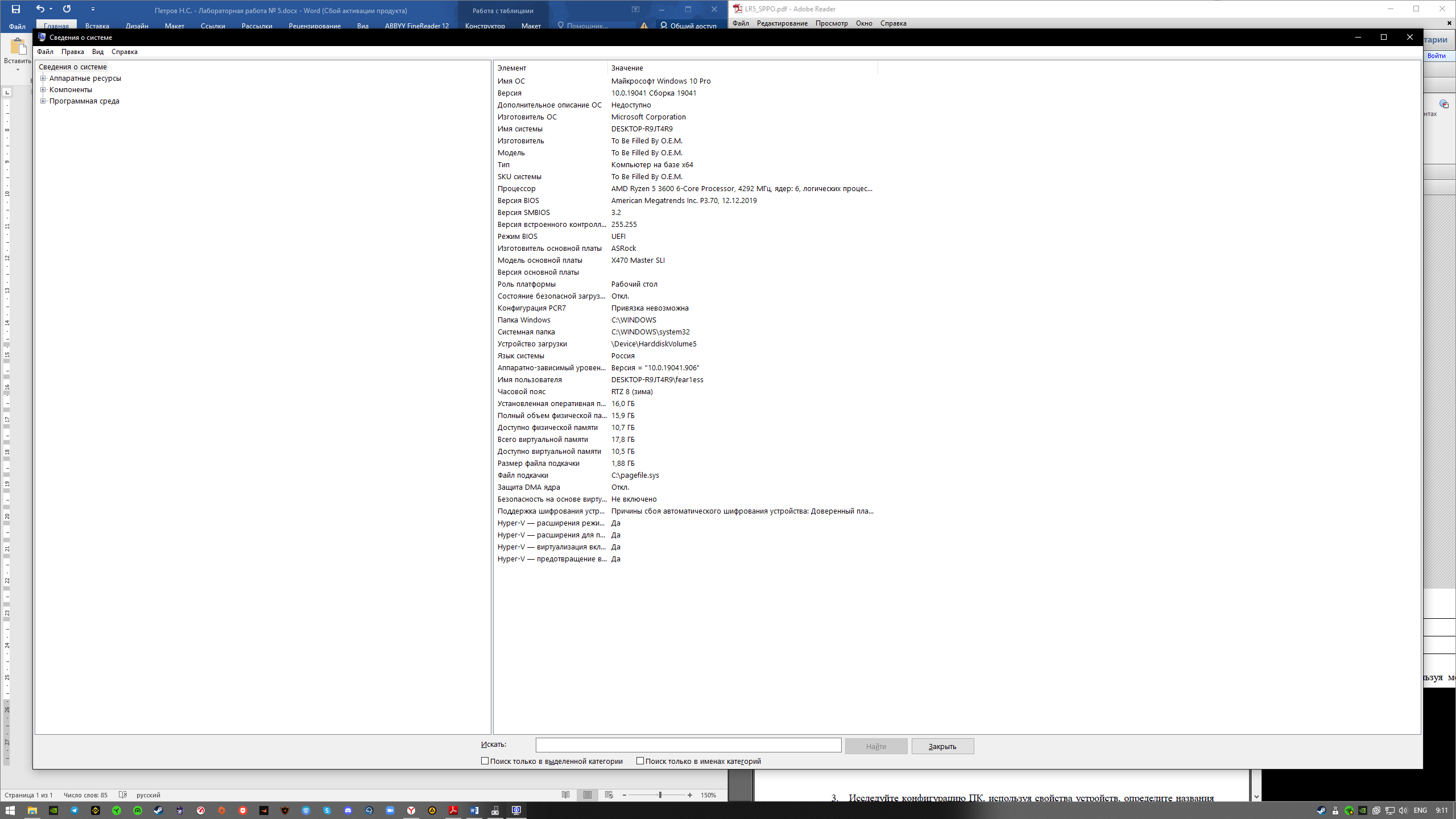 Используя раздел Компоненты, заполните таблицу:
3. В разделе Программная среда отобразите системные драйверы. Используя меню Файл, выполните экспорт отображаемой информации в файл. 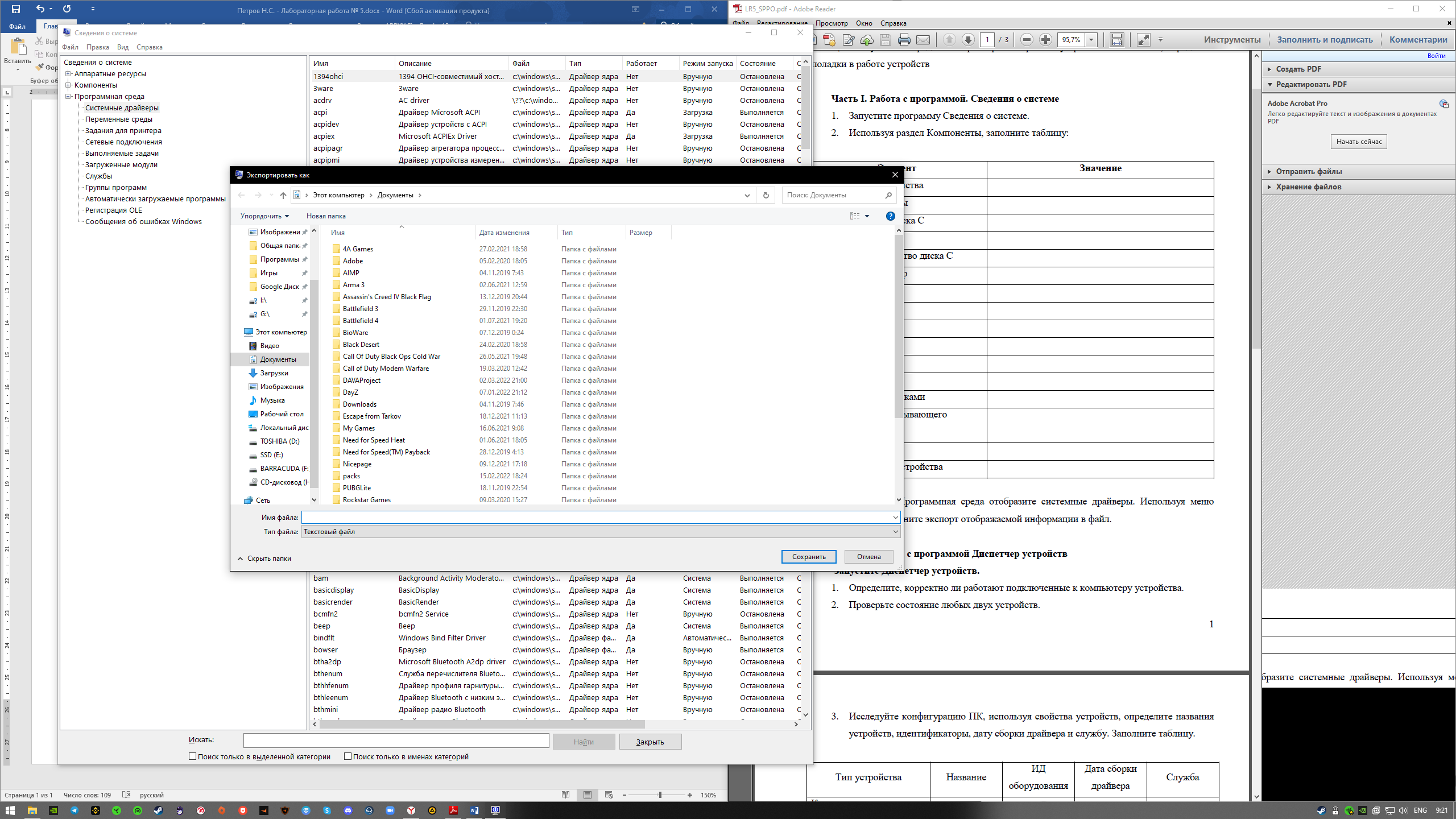 Часть II. Работа с программой Диспетчер устройств Запустите Диспетчер устройств. Определите, корректно ли работают подключенные к компьютеру устройства. 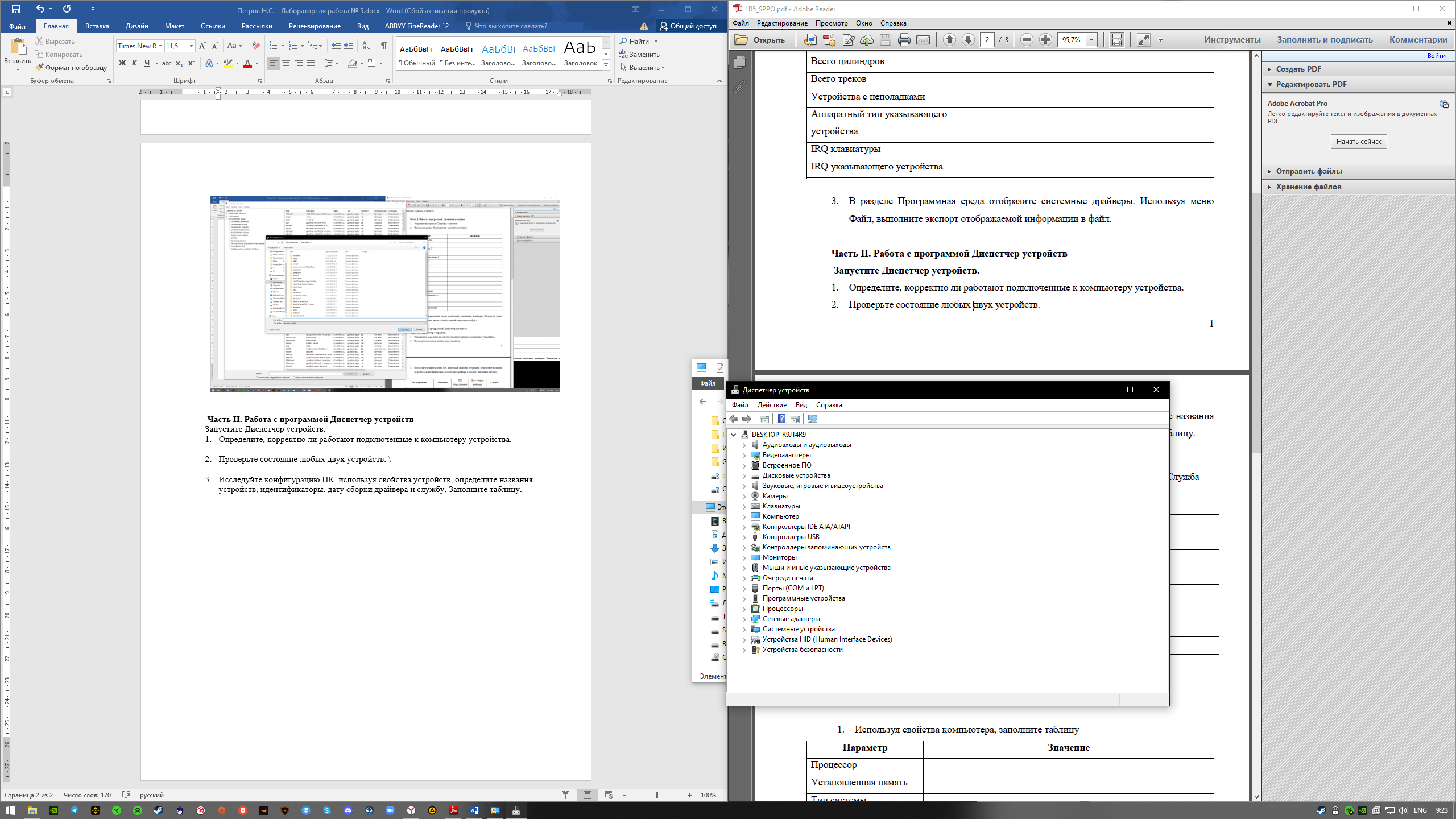 Проверьте состояние любых двух устройств. 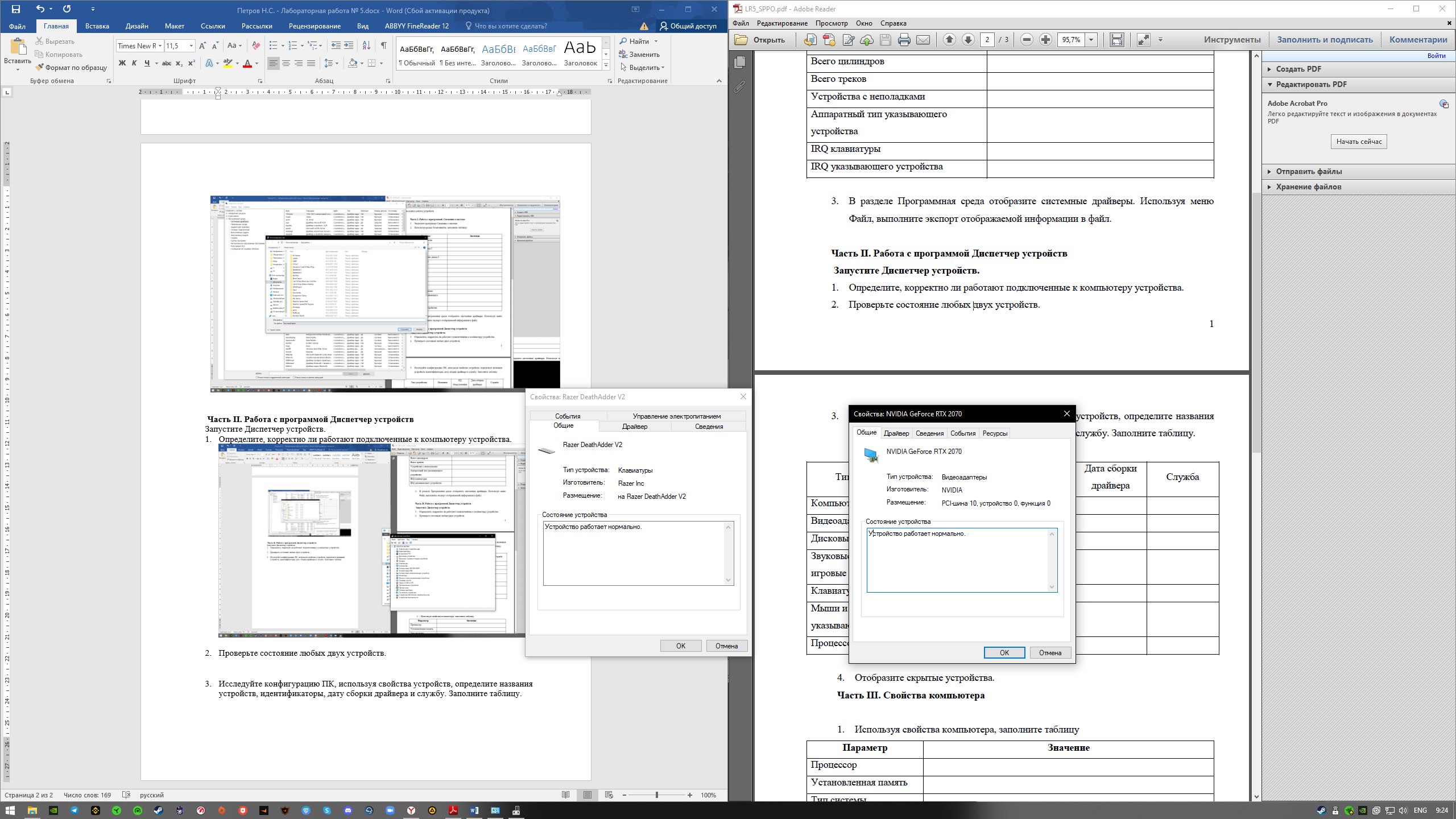 Исследуйте конфигурацию ПК, используя свойства устройств, определите названия устройств, идентификаторы, дату сборки драйвера и службу. Заполните таблицу.
Отобразите скрытые устройства.  Часть III. Свойства компьютера Используя свойства компьютера, заполните таблицу
Перейдите на страницу Индекс производительности Windows. В Windows 10 нет индекса производительности Windows Просмотрите и занесите в отчет значения оценки. 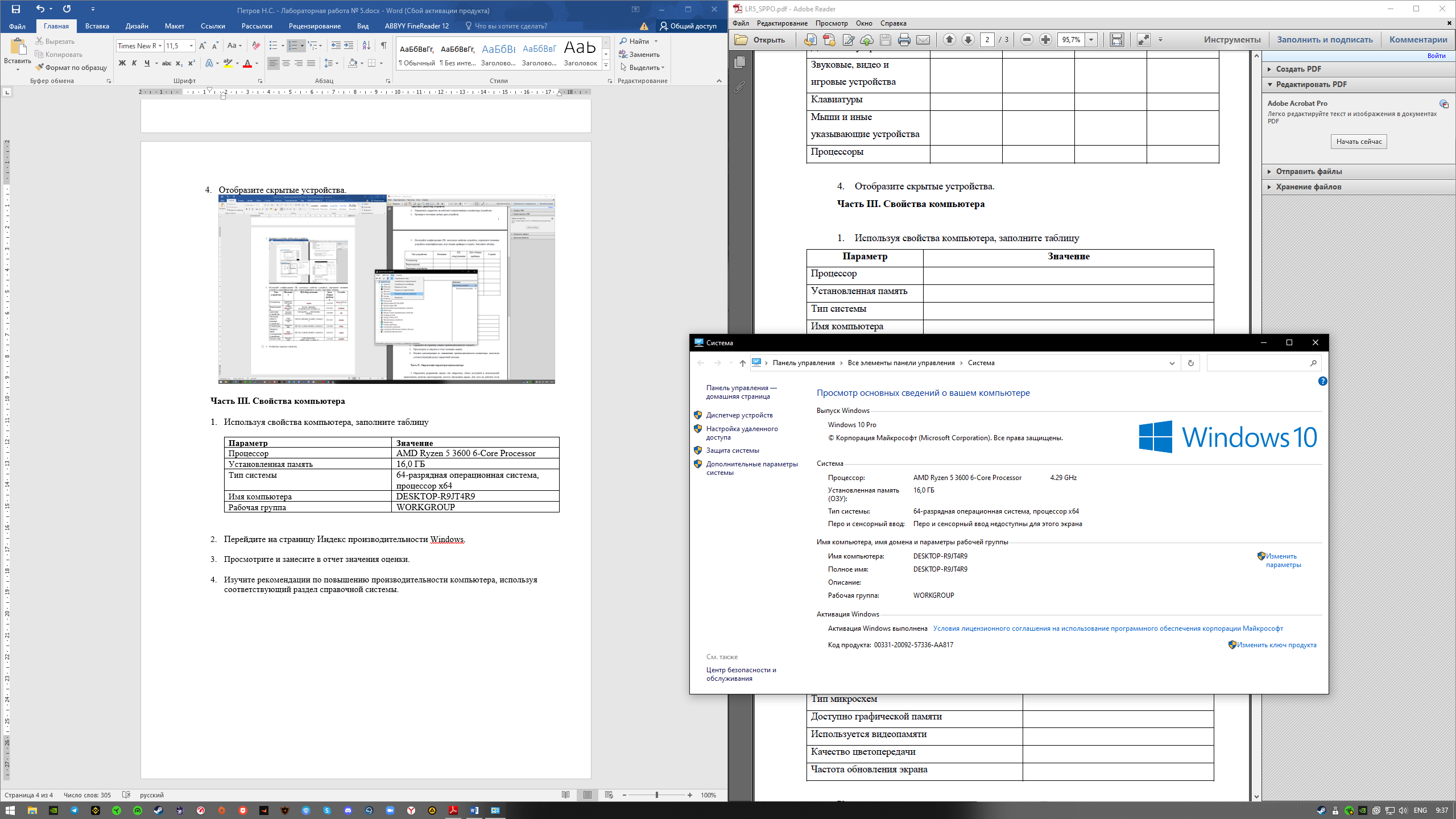 Изучите рекомендации по повышению производительности компьютера, используя соответствующий раздел справочной системы. Часть IV. Определение параметров видеоадаптера Определите разрешение экрана, тип микросхем, объем доступной и используемой видеопамяти, качество цветопередачи, частоту обновления экрана. Для этого на рабочем столе щелкните правой кнопкой мыши, в контекстном меню выберите пункт Разрешение экрана и откройте дополнительные параметры. Заполните таблицу.
Контрольные вопросы Используется для того, чтобы предоставлять пользователям полный список аппаратного обеспечения компьютера, ресурсов и компонентов, программного обеспечения, драйверов и настроек интернета. 2. Диспетчер устройств — оснастка консоли управления в операционной системе Windows, перечисляющая установленные устройства и выделенные им ресурсы (запросы на прерывания, каналы DMA, область памяти, порты ввода-вывода), драйверы устройств. Возможности: -Просмотр устройств системы -Управление драйверами: удаление, обновление -Отключение и включение оборудования -Возможность посмотреть ID-устройства -Показывает найденное и неопределенное оборудование 3. Для того чтобы понять, работают ли драйверы устройств корректно или нет — необходимо просмотреть все вкладки «Диспетчера устройств». Нажимаем комбинацию клавиш Win+X и в выпавшем меню выбираем «Диспетчер устройств». Нажимаем комбинацию клавиш Win+X и в выпавшем меню выбираем «Диспетчер устройств» Открываем все вкладки и ищем устройства с жёлтым восклицательным знаком. В большинстве случаев программа сама укажет на проблемные девайсы. 4. Чтобы отобразить устройства, не подключенные к компьютеру, выберите пункт Показать скрытые устройства в меню Вид диспетчера устройств. После устранения неполадок закройте диспетчер устройств. Введите exit, чтобы закрыть командную строку. 5. Индекс производительности Windows определяет возможности конфигурации оборудования и программного обеспечения компьютера и отображает их в виде числа, называемого базовым значением. Высокое базовое значение обычно означает, что компьютер будет работать лучше и быстрее, особенно при выполнении сложных задач, требующих много ресурсов, чем компьютер с более низким базовым значением. В Windows 7 в свойствах системы присутствует весьма удобный инструмент, позволяющий оценить индекс производительности основных устройств компьютера в баллах от 1,0 до 7,9. В Windows 8 и Windows 10 этот инструмент из интерфейса убрали. Тем не менее, оценить производительность компьютера возможность сохранилась. Примечательно, что в этих версиях Windows диапазон оценки увеличился и измеряется по шкале от 1,0 до 9,9 баллов. 6. Настройка визуальных эффектов, настройка индексирования, изменение параметров питания, запуск очистки диска и дополнительные средства. |
